Maison >Tutoriel logiciel >application mobile >Comment modifier l'adresse IP 'Étapes recommandées pour réinstaller Win11 pour modifier l'adresse IP'
Comment modifier l'adresse IP 'Étapes recommandées pour réinstaller Win11 pour modifier l'adresse IP'
- PHPzavant
- 2024-02-07 08:07:321248parcourir
l'éditeur php Baicao vous présente une méthode pour modifier l'adresse IP, particulièrement adaptée aux utilisateurs qui ont besoin de réinstaller le système Win11. Dans cet article, nous expliquerons en détail comment modifier votre adresse IP en quelques étapes simples afin que vous puissiez vous connecter facilement à Internet et profiter d'une expérience de navigation fluide. Ne vous inquiétez pas, le processus est très simple et peut être réalisé facilement même par des novices sans aucune connaissance en informatique. Voyons comment procéder !
Nous utilisons souvent des adresses IP spéciales lors de l'utilisation d'ordinateurs, ce qui peut améliorer efficacement la vitesse de notre réseau. Cependant, de nombreux utilisateurs ne savent pas comment les modifier après la mise à niveau du système Win11. Qian Yiyun prendra ce qui suit. Allons voir ensemble. !
La première étape consiste à cliquer avec le bouton droit sur l'icône du réseau dans le coin inférieur droit et à ouvrir "Paramètres réseau et Internet" (comme indiqué sur l'image).


La deuxième étape consiste à cliquer sur "Ethernet" ci-dessus pour entrer le réseau auquel vous vous connectez (comme indiqué sur l'image).


Troisième étape, faites défiler la liste, recherchez « Allocation IP » et cliquez sur « Modifier » (comme indiqué sur l'image).


Étape 4, changez automatique (DHCP) en "manuel" (comme indiqué sur l'image).
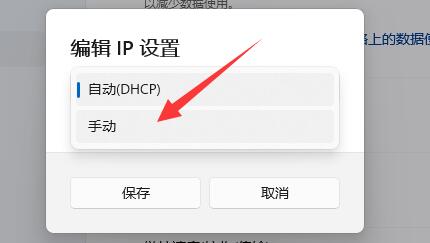
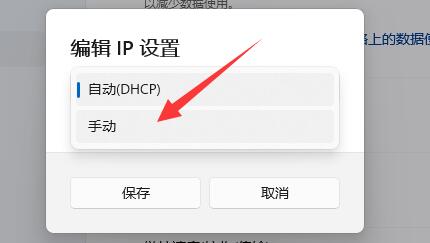
La cinquième étape consiste à activer "IPv4" ou "IPv6" (comme indiqué sur l'image).


Sixième étape, entrez ci-dessous "l'adresse IP" à modifier et cliquez sur "OK" pour terminer la modification (comme indiqué sur l'image).




Ce qui précède est le contenu détaillé de. pour plus d'informations, suivez d'autres articles connexes sur le site Web de PHP en chinois!
Articles Liés
Voir plus- Comment changer le mot de passe de l'utilisateur Oracle
- Comment interroger l'adresse IP sous Linux
- Comment ajouter un réseau au menu supérieur du système Win11
- Tutoriel de démonstration d'images et de textes sur l'installation du système Win11 à partir d'un disque USB
- Mise à jour du système Win11 qui n'arrive pas à redémarrer normalement ?

